
After Effectsの時間移動について
After EffectsやPremiere Proなど映像系ソフトで編集する時に、指定の時間に移動する青いバーがあります。

『インジケーター』『再生ヘッド』『シークバー』などなど、いろんな呼び方があるみたいですが、私は「インジケーター」と呼んでます。
(正確な名前、知ってる方は教えて下さい!)
時間を経過させる時にこの青いバーをドラッグします。ザックリな時間経過にはいいのですが、特定の時間にパッと移動するには少し面倒に感じます。特定の時間に瞬時に移動する場合は、タイムラインに表示されているタイムコードを直接クリックして任意の時間を入力する方が便利です
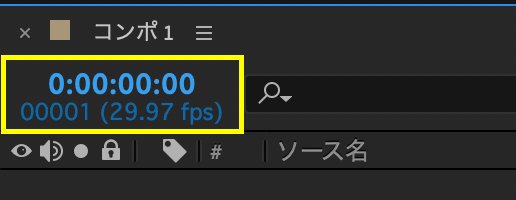
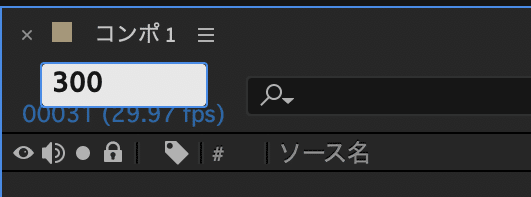

現在タイムから追加で時間を経過させる場合は、タイムコードをクリックして『+』をつけて時間を入力します。

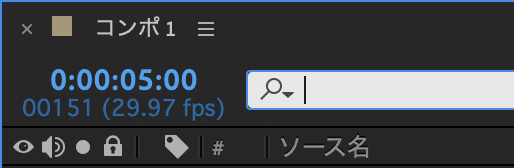
では、時間を戻る時は『−』を付ければ良いだろうと予測されるので、やってみます。

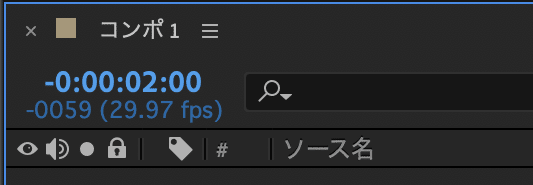
【時間を戻る時は注意】
After Effectsでは時間を追加して進む時は「+」を数値に付ければOKですが、戻る時は「−」を数値に付けると負の時間に行ってしまいます。ここ注意が必要です。(ちなみにPremiere Proはこの方法で時間を戻れます)
では、どうするかというと、、

少し面倒に感じますが、こういう仕様なので覚えてしまいましょう。
【追記】時間設定パネル
タイムコードで時間指定できるのは便利なんですが、このタイムコードって少し端の方にあるので、わざわざそこへ移動するのが面倒だと思う人もいるかもしれません(私ですw)そんな方は『時間設定パネル』で移動すると楽ですので、ショートカットを仕込んでおきましょう。
「編集>キーボードショートカット 」を開き、検索ボックスの箇所に『時間設定』と検索します。ビューの「時間設定」を任意のキーにドラッグドロップして仕込みます。

これでタイムラインの端っこに移動してタイムコードをクリックしなくても、ショートカットで時間設定パネルが即座に出てくるので、時間移動がラクになります。
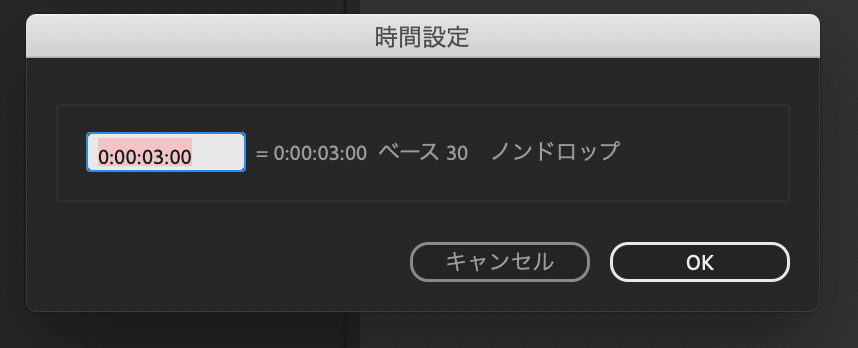
どうしてもクセでインジケーターを動かしてしまう方も多いかもしれませんが、テンキーなどを利用してタイムコード入力に慣れると割とラクに時間移動ができると思いますので、参考にして下さい!
この記事が気に入ったらサポートをしてみませんか?
